win10怎么彻底删除软件
更新时间:2024-07-18 17:51:28作者:jiang
在使用Windows 10操作系统的过程中,我们经常需要安装和卸载各种软件应用程序,有时候我们卸载软件后发现并没有完全清除相关的文件和注册表信息,导致电脑性能下降甚至出现问题。如何才能彻底删除软件呢?接下来我们将介绍一些简单有效的方法来帮助你彻底删除Windows 10中的应用程序。
操作方法:
1.在开始菜单点击“Windows 10系统>控制面板”。打开控制面板。
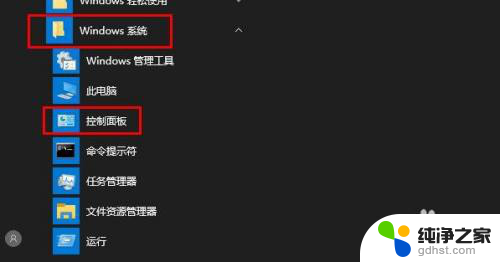
2.点击“程序”在“程序和功能下”点击“卸载程序”。查找要删除的应用程序。
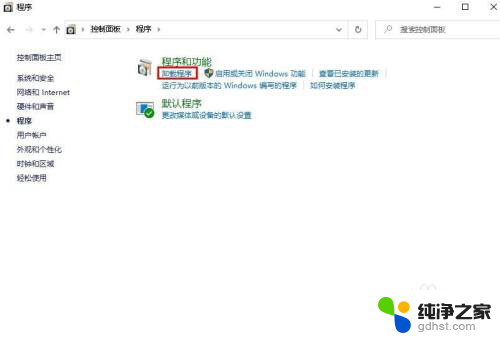
3.右键单击要卸载的程序,选择“卸载”。
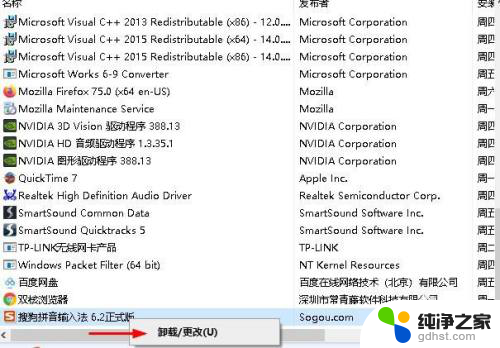
4.打开Windows资源管理器。
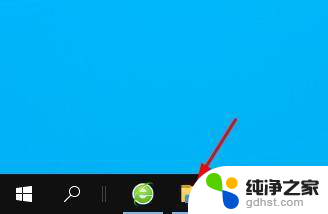
5.在目录C:\Users\Administrator\AppData\Roaming和中查找其余文件和文件夹。
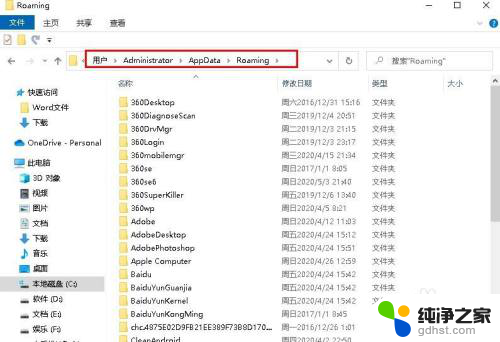
6.删除与已卸载的应用程序相关的文件和文件夹,通常具有相同的名称。
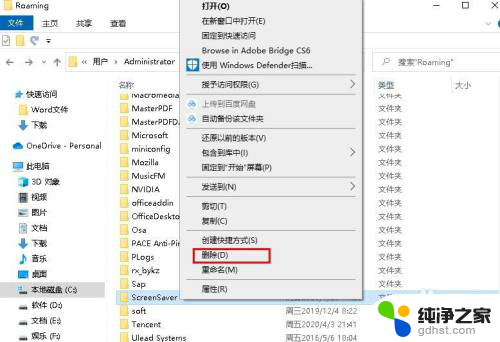
7.打开注册表编辑器,在目录下删除与卸载程序相同名称的条目。
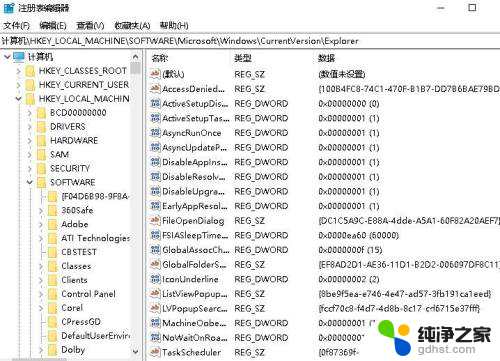
以上就是如何完全删除Win10中的软件的全部内容,如果您遇到同样的问题,可以参考本文中介绍的步骤进行修复,希望对大家有所帮助。
- 上一篇: win10电脑控制面板在哪里?
- 下一篇: 电脑是否固态硬盘怎么看
win10怎么彻底删除软件相关教程
-
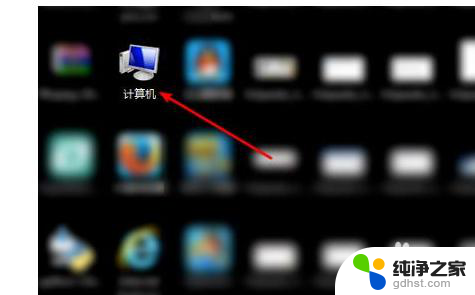 win10怎么彻底删除2345
win10怎么彻底删除23452024-03-03
-
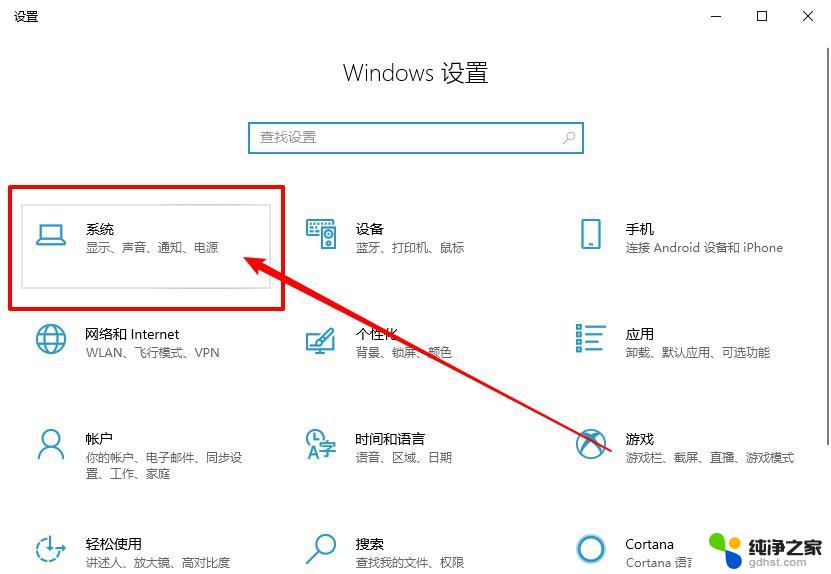 win10怎么删除c盘系统更新文件
win10怎么删除c盘系统更新文件2024-09-28
-
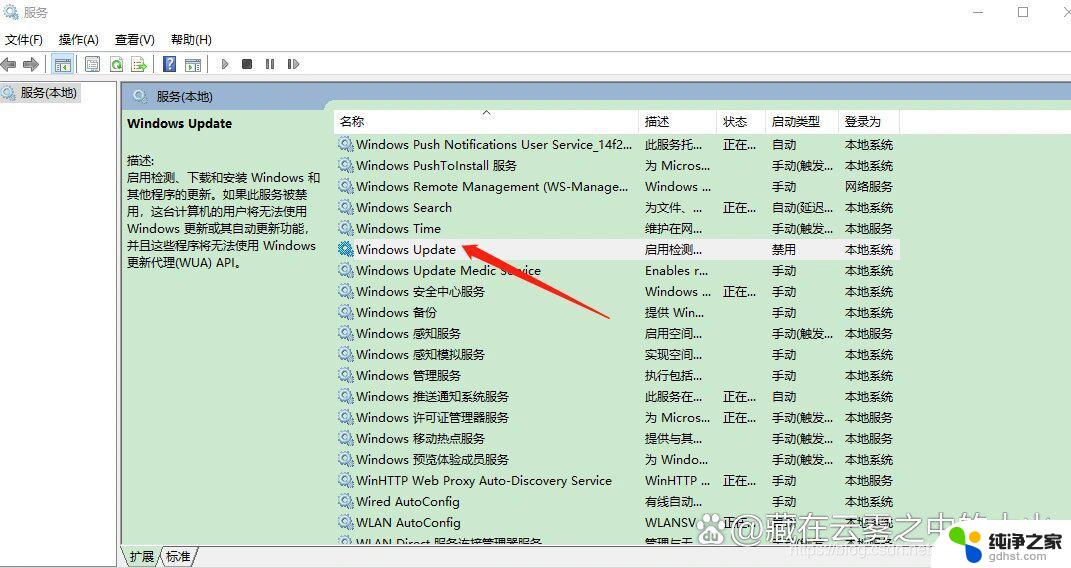 win10系统怎么删除更新文件
win10系统怎么删除更新文件2024-10-25
-
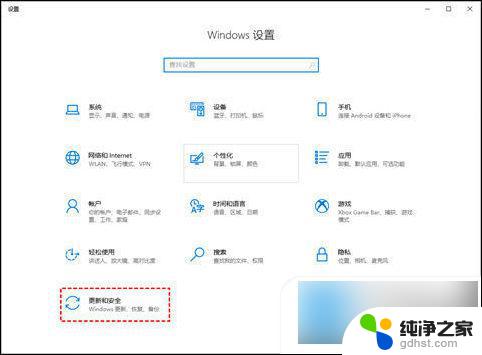 win10彻底关闭更新方法
win10彻底关闭更新方法2024-10-01
win10系统教程推荐